In alle moderne webbrowsers kunt u creditcardinformatie opslaan, zodat de browser automatisch creditcardgegevens voor u kan invullen en u snel online transacties kunt voltooien.
Microsoft Edge, net als andere webbrowsers die er zijn, vraagt u om kaartinformatie op te slaan bij het indienen van een formulier met creditcardgegevens. Als u de suggestie van Edge accepteert om de kaartgegevens op te slaan, slaat Microsoft Edge uw creditcardgegevens veilig op. Bovendien slaat het nooit CVV-informatie op.
Hoewel creditcards die u opslaat in de Edge-browser veilig worden opgeslagen, moet u geen creditcardgegevens op pc's of smartphones opslaan omdat ze niet foolproof of hackproof zijn. Hoewel technisch gezien niemand uw kaart kan gebruiken zonder de CVV-informatie, adviseren we u toch om geen kaartgegevens op te slaan.
Als u ook creditcards in de Edge-browser hebt opgeslagen, wilt u misschien de creditcardgegevens verwijderen van Edge in Windows 10. Deze methode kan ook worden gebruikt om alle opgeslagen creditcards te bekijken en hun gegevens te bewerken.
Tip: u kunt voorkomen dat Edge vraagt om creditcardinformatie op te slaan.
Bekijk en verwijder kaartgegevens die zijn opgeslagen in Edge in Windows 10
U kunt als volgt creditcardgegevens bekijken en verwijderen die zijn opgeslagen in Edge-browser in Windows 10.
Stap 1: Open de Edge-browser. Klik op Instellingen en het pictogram Meer (...) en klik vervolgens op Instellingen .
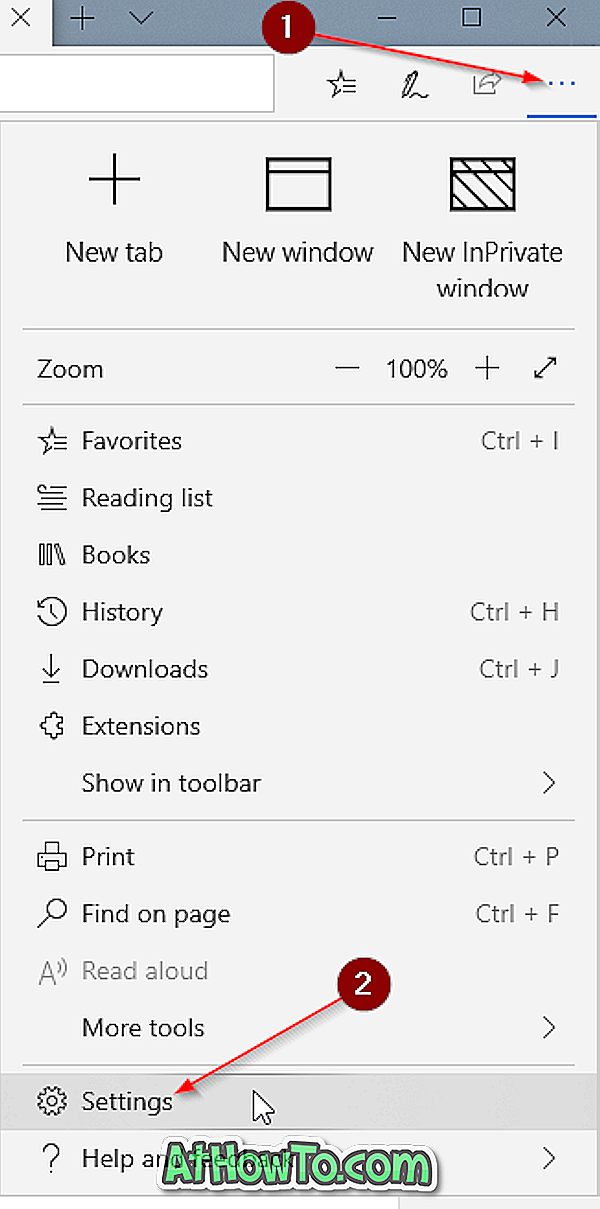
Stap 2: Klik op wachtwoorden en vul automatisch . Onder het gedeelte Automatisch invullen ziet u de formulieren beheren en kaarten beheren. Klik op de knop Kaarten beheren om alle creditcardgegevens in de Edge-browser te bekijken.
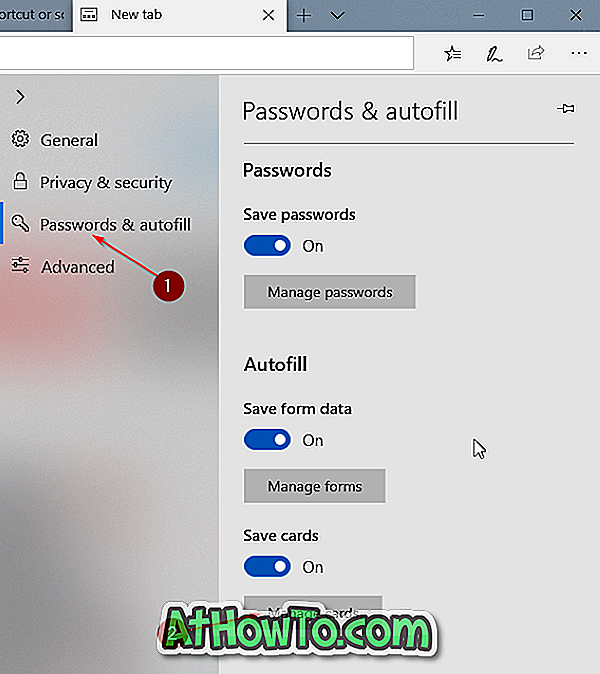
Stap 3: Om veiligheidsredenen worden alleen de laatste vier cijfers op de kaart weergegeven, samen met de naam op de kaart en de vervaldatum. U kunt alle details over de kaart bekijken en deze bewerken door op de kaartinfo te klikken.
Om de opgeslagen kaart te verwijderen, klikt u eenvoudig op de knop " X " die verschijnt wanneer u de muisaanwijzer op het kaartitem plaatst.

Hoe u wachtwoorden kunt bekijken die in Edge-browser in Windows 10 zijn opgeslagen, kan u ook interesseren.














